Kini, kita makin sering menemukan kasus kebocoran data pribadi. Yang paling menyenangkan tentu adalah jenis data berisi video ‘mantab-mantab’. Diinginkan dan ditunggu banyak orang. Agar kondisi itu nggak menimpamu, jalankan cara menghapus data di Android secara permanen berikut ini.
Ada banyak data pribadi yang disimpan pada handphone kita. Mulai dari data kerja, informasi pribadi, data administratif, hingga jenis data yang membahayakanmu jika sampai tersebut. Pasti setiap dari pengguna Android memiliki salah satu dari jenis data tersebut.
Memang, angka peretasan perangkat teknologi makin meningkat. Membuat kita makin was-was dan waspada untuk menyimpan data secara online maupun pada perangkat.
Hanya saja, di antara sebagian besar kasus penyebaran data pribadi, biasanya terjadi akibat keteledoran kita sendiri. Entah lupa menghapus data di HP secara permanen, atau bahkan memang sengaja menyebarkannya pada orang terdekat.
Apalagi, jika hanya sekadar menghapus file saja, biasanya file tertentu akan muncul lagi di penyimpanan internal perangkat. Sehingga, memicu pertanyaan dari banyak pengguna telepon pintar, “Apakah ada cara menghapus file agar tidak bisa dikembalikan lagi di Android?”
Tenang, ada kok caranya. Dan kali ini, tim Droila sudah mengumpulkan beberapa cara menghapus file agar tidak bisa dikembalikan lagi di Android. Cekidot, ya.
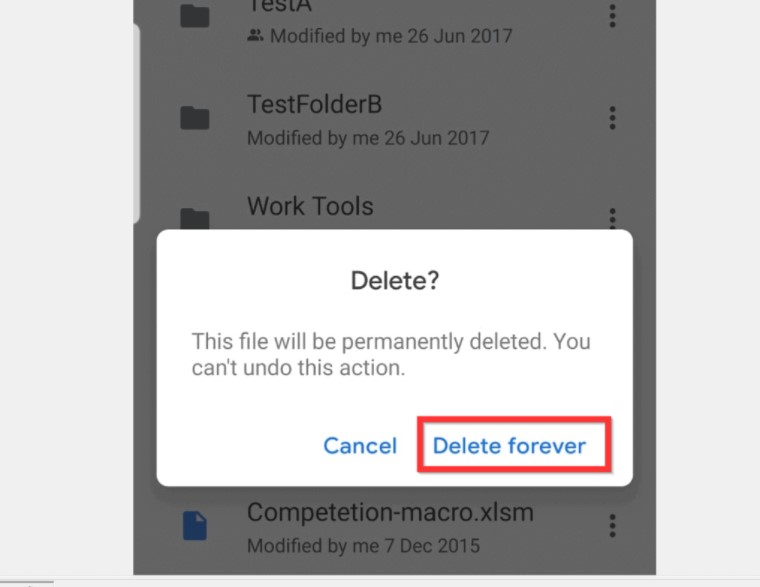
Cara Menghapus Data di HP Secara Permanen
Jawaban dari pertanyaan di atas tentu saja ada. Dan supaya salah satu skenario peristiwa di atas nggak menimpamu, segera jalankan salah satu cara menghapus data di Android secara permanen berikut ini.
Hapus Melalui Pengaturan File
Cara terburuk untuk menghapus aplikasi adalah dengan menggunakan aplikasi bantuan. Soalnya, ada potensi file yang kita hapus hanya dipindahkan ke tempat sampah saja, alih-alih dimusnahkan.
Bahkan, tak jarang file yang sudah dihapus malah tersinkronisasi pada Komputasi Awan dan tersimpan pada penyimpanan tersebut. Sungguh berbahaya.
Sedangkan aplikasi milik Google –seperti Google Photos, masih menyimpan foto yang dihapus hingga 60 hari. Kamu masih perlu mengosongkan tempat sampah agar file tersebut benar-benar musnah.
Maka, langkah terbaik untuk menghapus file secara permanen adalah melalui Pengaturan File bawaan. Masing-masing vendor smartphone memiliki aplikasi ini. Dan caranya mudah, kok. Cukup temukan file yang ingin dihapus pada aplikasi Penyimpanan, kemudian tekan dan tahan hingga muncul menu Hapus.
Hapus Data Menggunakan Penghancur File
Jika aplikasi bawaan perangkat membuatmu merasa kurang yakin bahwa file yang dihapus tidak bisa dikembalikan, atau jika ponsel yang kamu pakai menjalankan sistem operasi Android versi lawas, pertimbangkan untuk memasang Penghancur File.
Dijamin deh kalo aplikasi tersebut bakal benar-benar menghapus file yang tidak kamu inginkan. Tak hanya itu, aplikasi Penghancur File juga bisa membebaskan ruang yang terisi oleh file sampah. Satu aplikasi, banyak fungsi.
Contoh aplikasi Penghancur Sampah yang bisa kamu pakai antara lain Shreddit, iShredder, dan Data Eraser. Masing-masing aplikasi tersebut menyediakan fitur di mana kamu bisa memilih jumlah data lawas ditumpuk dengan data baru yang bersifat acak.
Dengan begitu, sekalipun penyimpanan perangkat di-recovery, file yang muncul hanyalah file acak yang dibuat aplikasi. Memudahkan sekali, bukan?
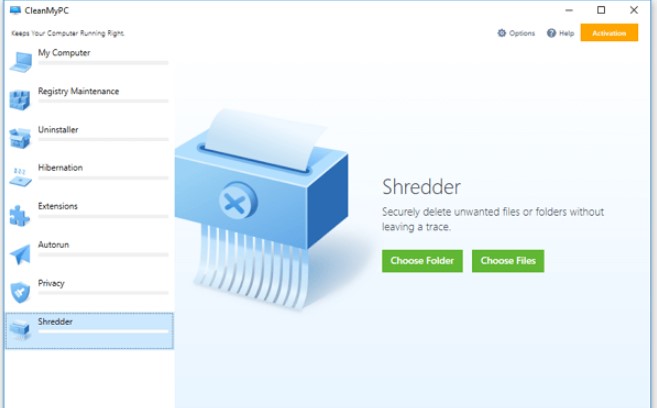
Hapus File Android Lewat PC
Kalo kamu nggak pengin memasang aplikasi tambahan untuk menghapus file secara permanen, tenang. Masih ada cara lain. Cukup sambungkan ponsel milikmu ke PC atau laptop. Lalu, hapus data yang tidak diinginkan lewat Pc atau laptop.
Ya, inilah langkah paling gampang yang bakal membuatmu benar-benar mantab kalo file tuntas terhapus. Apalagi, tampilan PC yang lebih lebar membuatmu makin mudah menemukan file yang ingin dihapus.
Untuk menghapus file lewat PC, kamu bisa menghubungkan ponsel pakai kabel data. Lalu, pilih menu Open Device to View Files dari menu AutoPlay. Atau, kamu juga bisa langsung membuka File Explorer, pilih This PC, lalu klik dua kali pada driver perangkatmu.
Jika penyimpanan terlihat kosong, artinya penyimpanan Android belum terhubung dengan PC. Maka, kamu perlu mengusap layar ponsel, lalu ketuk menu USB charging this device dan pilih menu File Transfer atau Transfer Files.
Dengan begitu, kamu akan langsung menemukan drive dari smartphone yang kamu pakai muncul di File Explorer. Selanjutnya, cukup masuk ke penyimpanan HP, temukan file yang ingin dihapus, lalu tekan tombol Ctrl+Shift+Del pada keyboard untuk menghapus file secara permanen.

Format Ulang Kartu SD
Tak jarang kita menggunakan kartu SD untuk menyimpan file-file sensitif dan rahasia. Maka dari itu, agar memastikan ponsel yang ingin kita lepas aman dan bersih dari jenis file tersebut, kamu juga wajib mengecek penyimpanan kartu SD.
Caranya cukup mudah, kok. Tinggal format ulang kartu SD aja. Sehingga, seluruh file yang tersimpan pun bakal dihapus secara otomatis saat proses formating kartu SD.
Kamu bisa melakukan langkah ini lewat PC atau Android. Jika pada Android, kamu perlu masuk ke dalam penyimpanan kartu SD lewat menu pengaturan. Langkah-langkahnya: Pengaturan > Penyimpanan > lalu pilih Kartu SD.
Nah, itulah beberapa cara menghapus data di Android secara permanen yang bisa kamu coba. Ingat, jangan sampai mengulang kecerobohan orang lain yang lupa menghapus total data di ponselnya sebelum dijual.


